主要介绍Android及IPhone手机上如何利用Fiddler进行网络数据抓包,比如我们想抓某个应用(微博、微信、墨迹天气)的网络通信请求就可以利用这个方法。
Mac 下请使用 Charles 代替 Fiddler。
相对于tcpdump配合wireshark抓包的优势在于:(1)无需root (2)对Android和Iphone同样适用 (3)操作更简单方便(第一次安装配置,第二次只需设置代理即可) (4)数据包的查看更清晰易懂,Fiddler的UI更简单明了 (5) 可以查看https请求。如果你坚持使用tcpdump也可见:利用tcpdump和wireshark抓取网络数据包。
PS:需要1台PC做辅助,且PC需要与手机在同一局域网内或有独立公网ip
1、PC端安装Fiddler
下载地址:Fiddler.exe,下面是Fiddler的简单介绍(不感兴趣的可以直接跳过):
Fiddler是强大且好用的Web调试工具之一,它能记录客户端和服务器的http和https请求,允许你监视,设置断点,甚至修改输入输出数据,Fiddler包含了一个强大的基于事件脚本的子系统,并且能使用.net语言进行扩展,在web开发和调优中经常配合firebug使用。
Fiddler的运行机制其实就是本机上监听8888端口的HTTP代理。 对于PC端Fiddler启动的时候默认IE的代理设为了127.0.0.1:8888,而其他浏览器是需要手动设置的,所以如果需要监听PC端Chrome网络请求,将其代理改为127.0.0.1:8888就可以监听数据了,手机端按照下面的设置即可完成整个系统的http代理。
2、 配置PC端Fiddler和手机
(1) 配置Fiddler允许监听https
打开Fiddler菜单项Tools->Fiddler Options,选中decrypt https traffic和ignore server certificate errors两项,如下图:

第一次会提示是否信任fiddler证书及安全提醒,选择yes,之后也可以在系统的证书管理中进行管理。
(2) 配置Fiddler允许远程连接
如上图的菜单中点击connections,选中allow remote computers to connect,默认监听端口为8888,若被占用也可以设置,配置好后需要重启Fiddler,如下图:
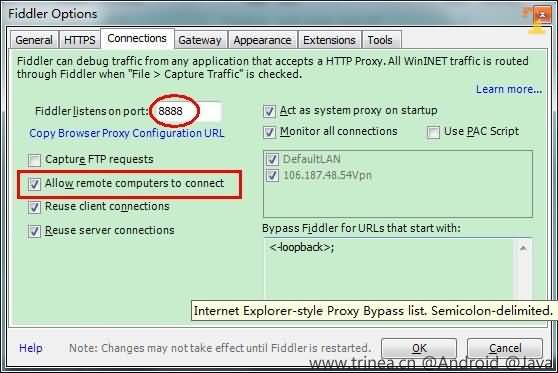
(3) 配置手机端
Pc端命令行ipconfig查看Fiddler所在机器ip,本机ip为10.0.4.37,如下图

打开手机连接到同一局域网的wifi,并修改该wifi网络详情(长按wifi选择->修改网络)->显示高级选项,选择手动代理设置,主机名填写Fiddler所在机器ip,端口填写Fiddler端口,默认8888,如下图:

这时,手机上的网络访问在Fiddler就可以查看了,如下图微博和微信的网络请求:
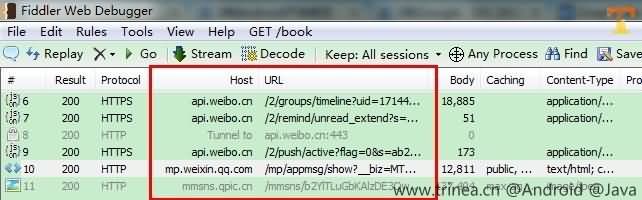
可以双击上图某一行网络请求,右侧会显示具体请求内容(Request Header)和返回内容(Response Header and Content),如下图:
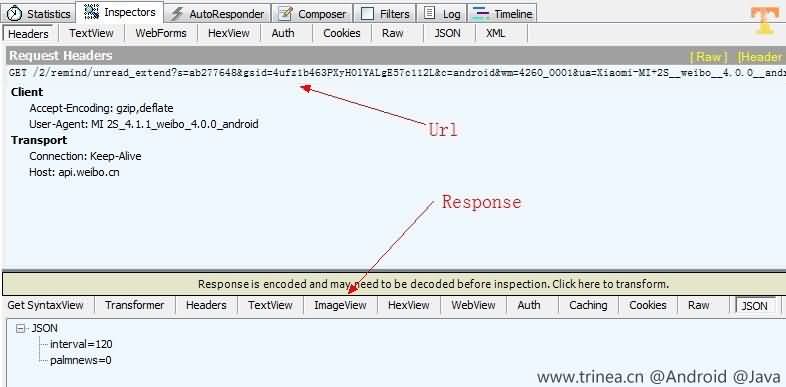
可以发现Fiddler可以以各种格式查看网络请求返回的数据,包括Header, TextView(文字), ImageView(图片), HexView(十六进制),WebView(网页形式), Auth(Proxy-Authenticate Header), Caching(Header cache), Cookies, Raw(原数据格式), JSON(json格式), XML(xml格式)很是方便。
停止网络监控的话去掉wifi的代理设置即可,否则Fiddler退出后手机就上不网了哦。
如果需要恢复手机无密码状态,Android端之后可以通过系统设置-安全-受信任的凭据-用户,点击证书进行删除或清除凭据删除所有用户证书,再设置密码为无。
如果只需要监控一个软件,可结合系统流量监控,关闭其他应用网络访问的权限。
对你有帮助的话,去知乎点个赞让更多人了解:如何在 Android 手机上实现抓包
111
2、启动并运行tcpdump
命令行模式运行下面命令:
adb shell /data/local/tcpdump -n -s 0
这时在手机上做任何涉及到网络的操作都会在屏幕上打印出来,可以通过ctrl+c停止。
由于命令行最大输出的限制及屏幕不断滚动,查看不方便,我们可以将抓取的网络包保存到sd卡,如下命令:
adb shell /data/local/tcpdump -i any -p -s 0 -w /sdcard/netCapture.pcap
依然通过ctrl+c停止,将文件拉取到本地PC
adb pull /sdcard/netCapture.pcap d:\\
通过–help我们发现tcpdump支持如下参数:
tcpdump [-aAdDeflLnNOpqRStuUvxX] [-c count] [ -C file_size ]
[ -E algo:secret ] [ -F file ] [ -i interface ] [ -M secret ]
[ -r file ] [ -s snaplen ] [ -T type ] [ -w file ]
[ -W filecount ] [ -y datalinktype ] [ -Z user ]
[ expression ]
其中-c表示监控的请求个数;-C表示存储文件的最大大小;
-i表示监控的类型;-s表示抓取的网络请求返回的大小,0表示抓取整个网络包;-w表示抓取的包保存的文件路径,此时不会在标准输出打印。并且可以添加port参数表示端口。
不错